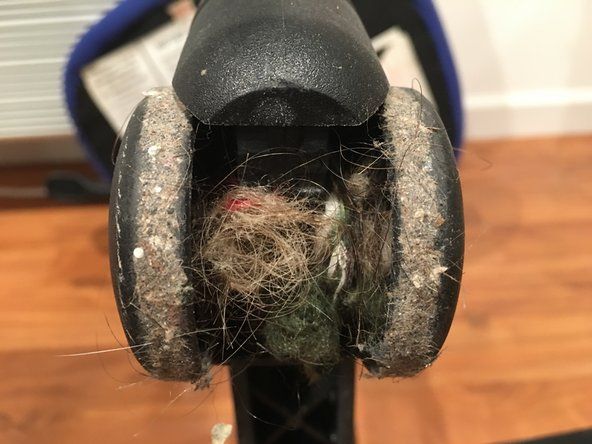Komputer riba HP

Jawapan: 241
Dihantar: 01/18/2012
komputer riba saya berjalan perlahan dan mengambil masa lebih 30 minit untuk memuatkan sebarang program. saya perlukan pertolongan !!
sudah 3 hari saya membukanya masih belum dimuat
pasport digital barat tidak muncul
14 Jawapan
Penyelesaian Terpilih
 | Rep: 82.4k |
Bilakah kali terakhir komputer riba anda melakukan imbasan virus atau defragment cakera? Bagaimana dengan penghapusan program yang tidak diperlukan yang mungkin menjalankan latar belakang?
Cadangan saya adalah melakukan perkara berikut:
1: Nyahpasang program yang tidak diingini atau tidak digunakan (panel kawalan> Pasang / nyahpasang program). Peraturan umum saya ialah jika saya tidak mengenali nama program, saya akan menghapusnya. Mulakan semula apabila anda selesai di sini.
2: Defragmentasikan cakera keras anda. (Menu Mula> semua program> aksesori> Alat Sistem> Disk Defragmentor> Defragment Disk). Operasi ini boleh memakan masa beberapa lama jadi mungkin menjadikannya proses semalam.
3: Cuba muat turun dan pasang program imbasan virus yang terkenal (seperti McAfee) dan jalankan untuk memastikan tidak ada virus yang jelas di komputer anda. Saya akan mengesyorkan mencopot pemasangan program apabila anda sudah selesai, kerana mereka cenderung menggunakan sumber yang banyak.
Sekiranya ini tidak berfungsi, anda boleh mencuba pemasangan semula OS anda sepenuhnya atau mungkin juga membersihkan dalaman komputer riba anda. Komputer riba lama saya berjalan dengan perlahan kerana terlalu panas dan berfungsi lebih baik selepas pembersihan cepat.
Terdapat banyak cadangan berpotensi lain tetapi semoga ini adalah permulaan yang baik!
telah melakukan ini dan masih lambat, tidak ada virus atau apa-apa dan masih melakukan perkara yang sama ... Lebih kepada masalah ini daripada jawapan lama yang sama yang diulang orang .. Bukan masalah itu mesti lebih mendalam
Dan komputer riba baru berusia 2 tahun dan saya menggunakan Nasdrive untuk menyokong semuanya juga
Terima kasih di atas nasihat. Komputer riba saya diperbaiki untuk skrin yang rosak dan apabila komputer kembali diperbaiki, komputer riba saya mengambil masa yang lama untuk memuatkan dan saya tidak mendapat apa-apa walaupun gambar. Sekarang komputer riba saya berfungsi. terima kasih sekali lagi. sangat dihargai.
mybe ada sektor buruk dalam cakera keras atau ada masalah dalam jambatan
Saya mempunyai pemasangan Kaspersky Internet Security di PC saya, setiap kali saya menghidupkan komputer, aplikasi memerlukan masa untuk memuatkan, apa yang kelihatannya masalah?
| | Jawapan: 109 |
kerana anda menggunakan mesin windows (vista, xp .7,8, atau windows 10) mungkin terdapat banyak masalah tetapi kebanyakan akan mendapat perlindungan dengan ini -
keluarkan semua bar alat yang tidak diingini, program yang tidak diingini dan perisian yang tidak diingini
tingkatkan ram dan hapus sampah dan periksa sebarang kemas kini yang belum selesai atau masalah antivirus untuk lebih banyak lawatan hp http: //support.hp.com/us-en/document/c03 ... semoga dapat membantu
Melakukan semua itu dan masih berjalan perlahan, untuk beberapa sebab yang tidak diketahui CPU berjalan pada 78% sepanjang masa.
Buka pengurus tugas anda (ctrl Alt Del) untuk mengetahui apa yang menggunakan sebahagian besar CPU. Tidak ada program yang berjalan semasa anda memeriksa dan melihat di bawah tab proses dan butiran. Gunakan Tugas Akhir untuk menghentikan item menggunakan sebahagian besar CPU. Sekiranya komputer terus berjalan, cubalah program biasa untuk melihat apakah itu mempercepatnya. Sekiranya ia adalah Runtime Broker maka anda perlu mengetahui apa yang menggunakannya. Pada tab perincian, anda dapat mengklik kanan item menggunakan banyak waktu CPU dan tugas akhir atau menetapkan keutamaan ke lokasi fail rendah atau terbuka untuk melihat apa yang sedang berjalan. Perlu diingat bahawa mengakhiri tugas mungkin tidak kekal dan dapat kembali setelah menghidupkan semula komputer.
| | Jawapan: 61 |
Hai,
Membuat PC yang perlahan lebih pantas adalah sebahagian daripada aktiviti harian saya, jadi saya mempunyai banyak petua untuk anda di sini. Saya mungkin tidak memperluas semuanya tetapi jika anda Google apa sahaja perkataan atau istilah yang anda tidak pasti, anda akan mendapat banyak hits pada mereka.
Sudah ada beberapa jawapan yang baik di sini tetapi untuk bermula dengan saya akan mengelakkan pembersih pendaftaran, mereka tidak mendapat keuntungan dengan pantas tetapi menimbulkan risiko melanggar sesuatu. Elakkan juga program 'mempercepat' ini yang mendakwa menjaga sistem anda secara menyeluruh, mereka boleh menjadi baik tetapi akhirnya memerlukan lebih banyak sumber daya sistem daripada yang diperlukan untuk mengekalkannya.
Sebagai permulaan, pastikan tidak ada program cerdik di PC.
Pembersihan program
Anda ingin melihat program apa yang anda miliki sehingga memuat 'Tambah / Buang Program' atau 'Program & Ciri'. Seperti yang saya nyatakan, hapus salah satu program 'Speed up' ini dan hapus 'Toolbar'.
Perhatikan lajur 'Penerbit' dan setiap program di mana Anda tidak mengenali nama program atau penerbit, curiga dengan itu. Biasanya jika anda Google nama program, jika cerdik maka anda akan mendapat banyak hits orang mengatakan bahawa ini cerdik di laman web seperti 'Perlukah saya menghapusnya?' jadi anda kemudian membuangnya.
Sebarang entri yang tidak mempunyai entri 'Penerbit', curiga dan Google.
Juga, sejauh Anti-Virus anda berjalan, saya mempunyai pengalaman yang baik dengan gabungan Windows Defender, yang terbina dalam Windows 8-10, atau Microsoft Security Essentials on 7, dan Malware Bytes, versi percuma, sangat penting. Versi berbayar, yang anda percubaan semasa pasang (jangan terima) termasuk pengimbas masa nyata yang biasa di hampir setiap program Anti-Virus dan mempunyai 2 atau lebih pengimbas masa nyata dalam perjalanan mempengaruhi secara besar-besaran Prestasi PC. Versi percuma hanya mempunyai imbasan manual, adalah idea yang baik untuk menjalankannya sekali sekala.
Sekiranya anda tidak menyukai Windows Defender, maka saya fikir pada masa ini Avast dan Kaspersky masih merupakan alternatif yang sangat baik, saya secara peribadi tidak akan menyentuh McAfee. Pastikan anda hanya menggunakan 1.
Imbasan virus
Baiklah, seterusnya anda mahu menjalankan imbasan penuh dengan Malware Bytes Free dan apa sahaja Anti-virus pilihan anda, jalankan imbasan satu demi satu, bukan pada masa yang sama. Keluarkan atau Kuarantin apa sahaja yang dijumpainya, but semula PC anda dan ulangi prosesnya. Terus ulangi prosesnya sehingga kedua-dua imbasan itu bersih, atau terus muncul dengan item yang sama.
Sekiranya mereka hadir dengan item yang sama, aktifkan akaun Pentadbir lalai dengan menyalin / menampal atau mengetik perintah berikut ke dalam arahan pentadbiran (Klik kanan command prompt atau Powershell dan pilih 'Run as administrator').
pentadbir pengguna bersih / aktif: ya
Kemudian reboot PC anda ke mod selamat dan log masuk sebagai akaun Pentadbir lalai. Ini penting kerana kadangkala penyembunyian Virus di dalam direktori pengguna dan mengubah pengguna menghalangnya daripada berjalan. Sekarang jalankan kedua-dua imbasan anda sekali lagi, bersihkan, but semula ke Safe Mode di bawah Pentadbir dan ulangi. Semoga imbasan pusingan ke-2 berjalan lancar. Sekiranya mereka melakukannya, reboot secara normal, kembali ke akaun anda sendiri, dan kemudian jalankan arahan berikut dalam Prompt Perintah Pentadbiran
pentadbir pengguna bersih / aktif: tidak
Untuk mengembalikan perkara seperti sedia kala.
Rasuah OS
Sekiranya anda menggunakan Windows 8-10, ini semua mungkin terdedah kepada kerosakan sistem yang memberi kesan besar kepada prestasi, jika anda menggunakan Windows 7, lompat ke pembaikan SFC.
Pembaikan DISM
Untuk menjalankan pembaikan DISM, buka arahan arahan pentadbiran atau Powershell (prompt arahan klik kanan atau Powershell dan pilih 'Jalankan sebagai pentadbir') dan ketik atau salin / tampal arahan berikut
DISM / Dalam Talian / Pembersihan-Imej / Pemulihan Kesihatan
Ini memastikan OS anda mempunyai sandaran yang berfungsi untuk membaiki fail dengan arahan seterusnya. Sekiranya terdapat fail buruk di sini, fail tersebut akan menggantikannya dengan salinan yang berfungsi terus dari Microsoft, jadi diperlukan sambungan internet.
Kadang kala memuat turun fail yang berfungsi dari MS gagal, sekiranya anda perlu menentukan sumber secara manual dengan menambahkan / sumber beralih seperti
DISM / Dalam Talian / Pembersihan-Imej / PemulihanKesihatan /Sumber :repairSourceinstall.wim
Di mana 'repairSource install.wim' adalah lokasi media pemasangan anda (cakera Windows 8 / 8.1 / 10 atau gambar cakera). Sebagai contoh
DISM / Dalam Talian / Pembersihan-Imej / Pulihkan Kesihatan / Sumber: D:sourcesinstall.wim
Sekiranya anda tidak mempunyai media pemasangan anda, anda boleh memuat turun salinan dari Microsoft di
https: //www.microsoft.com/en-gb/software ...
Pembaikan SFC
Setelah menjalankan perintah DISM, periksa fail OS dengan menjalankan perintah berikut, juga dalam command prompt pentadbiran
SFC / scannow
Perintah ini akan mengimbas fail OS anda yang berfungsi, memastikan tidak ada kerosakan dengan mengganti fail buruk yang dijumpainya dengan fail dari sandaran yang baru saja kami perbaiki. Apabila arahan selesai, anda akan mendapat salah satu daripada 3 keputusan.
'Tidak ditemukan kerosakan' adalah baik.
'Kerosakan dijumpai dan diperbaiki' juga bagus.
'Kerosakan dijumpai tetapi tidak dapat diperbaiki' tidak baik. Sekiranya ini berlaku, jalankan arahan
CHKDSK / R
PC kemudian akan meminta reboot dan akan mengambil masa antara 30m hingga 4h + untuk kembali. Selepas reboot, jalankan arahan DISM dan kemudian perintah SFC sekali lagi dan harap ... Tidak menyenangkan untuk menyelesaikannya selepas ini jika SFC masih gagal.
Bersihkan
Sekarang untuk pembersihan, satu-satunya program yang saya sarankan ialah CCleaner Free, hanya bahagian Cleaner. Anda boleh meninggalkan semua tetapan lalai, kecuali mungkin 'hapus kuki' untuk penyemak imbas web apa pun yang anda gunakan. Secara peribadi saya hanya masuk ke semua laman web saya lagi, tetapi terpulang kepada anda.
Petua umum
Untuk penyemak imbas, saya paling suka Chrome tetapi juga akan mengesyorkan Firefox. Hanya elakkan IE dengan semua kos, ia sangat perlahan. Saya malah masuk ke Edge sekarang dan lagi tetapi saya rasa ini agak perlahan. Periksa juga tetapan penyemak imbas Carian dan Halaman Utama anda. Kadang kala program berniat jahat mengubah tetapan carian dan halaman utama anda yang dapat membuka sistem anda sehingga jangkitan virus, jadi pastikan kedua-duanya ditetapkan pada sesuatu yang anda percayai.
Sekiranya anda menggunakan Windows 8-10, lakukan 'Restart' PC anda sekali-sekala. Dengan Windows 8-10, apabila anda 'Shut Down' PC anda sebenarnya tidak sepenuhnya dimatikan, Windows menyimpan snapshot kecil dari apa yang dijalankan sebelum shutdown untuk menjadikan proses boot lebih cepat, jadi memulakan semula PC anda adalah kaedah termudah dan cepat untuk membiarkan Windows menyegarkan dirinya sepenuhnya. Anda dapat memeriksa waktu operasi PC anda di Task Manager (Klik kanan jam, anda akan melihat Task Manager, kemudian tab 'Performance')
Periksa berapa banyak ruang yang ada pada pemacu C: anda, pastikan sekurang-kurangnya 10% daripada jumlah keseluruhan pemacu.
Periksa berapa banyak Memori / RAM yang telah anda pasangkan pada PC anda. Sekiranya ia 2GB atau kurang, ia akan berusaha untuk melakukan banyak tugas dengan program moden kerana mereka hanya menjangkakan sedikit lagi hari ini. Anda dapat melihat berapa banyak RAM yang anda ada dalam Task Manager. Sekiranya penuh, sistem akan mula menjadi sangat perlahan. Anda boleh melihat 'Proses' untuk melihat apa yang memakan RAM anda
Sekiranya anda menggunakan Windows 10, saya juga mengesyorkan anda memastikan anda menggunakan versi terkini dengan menjalankan Kemas Kini Windows. Versi baru datang dengan perubahan, tetapi tidak ada yang bisa digunakan dan ia juga dilengkapi dengan prestasi, kebolehpercayaan dan peningkatan keselamatan yang besar.
Sekiranya anda menggunakan Windows 8, naik taraf ke 8.1. Seperti Windows 10, ini juga dilengkapi dengan banyak peningkatan.
Dan itu sahaja. Pada tahap ini, dengan syarat tidak ada masalah besar yang dijumpai, mesin tersebut seharusnya lebih baik sekarang. Sekiranya terdapat masalah besar yang dijumpai, pilihan anda adalah untuk Google mencari jalan penyelesaian yang, bergantung pada masalahnya, tidak boleh menjadi begitu buruk atau mimpi buruk. Kadang-kadang, apabila semuanya gagal, tiba masanya untuk membuat sandaran fail anda dan membina semula mesin. Dengan Windows 8-10 dilengkapi dengan fungsi 'Factory Reset' yang dapat diakses melalui 'Settings', lokasi tertentu berbeza-beza. Sentiasa pastikan anda mempunyai sandaran fail anda sebelum melakukan ini.
p.s ...... baru sedar ini adalah dari tahun 2012 .. Mengapa bahagian atas halaman ini? Haha. Oh, jika masih menggunakan XP, DAPATKAN PC BARU! : P
| | Jawapan: 43 |
Sebelum anda melakukan perkara lain, ikuti arahan yang diberikan di bawah ini selangkah demi selangkah dan berhati-hati: Setelah anda selesai dengan proses membersihkan sistem anda dan anda masih menghadapi masalah yang sama, cari seseorang yang berpengetahuan dan minta dia melihat 'Strat up' anda fail program untuk mengelakkan beberapa program dimulakan dengan Windows. Dia mesti tahu apa yang dia lakukan. Jika tidak, bawa mesin anda ke Best beli dan minta mereka melakukannya untuk anda, mungkin dengan kos.
Satu perkara lagi yang perlu anda lakukan ialah memeriksa dan melihat apakah anda mempunyai memori (RAM) yang cukup di PC anda dan jika anda mempunyai kurang dari 512, pertimbangkan untuk menambahkannya.
Saya harap ini dapat membantu.
BAGAIMANA ANDA MELAKUKAN PEMBERSIHAN SISTEM MELALUI WinXP ::
Terdapat beberapa cara untuk melakukannya dan jika sudah lama tidak melakukannya, bersiaplah untuk menghabiskan kira-kira satu jam untuk melakukannya.
Salah satu caranya adalah: (a) semasa anda berada di internet, klik pada alat dan kemudian klik pada pilihan Internet pada tetingkap yang terbuka, anda akan menemui tiga butang 'HAPUS FILES': 'HAPUS COOKII' dan 'SEJARAH SEJARAH' klik pada “DELETE FILES” terlebih dahulu setelah anda meletakkan tanda semak di petak kecil di sebelah kiri “DELETE ALL OFF LINE CONTENT” kemudian klik OK dan tunggu prosesnya selesai. (b) Klik pada 'DELETE COOKIES,' setelah proses kuki selesai, klik 'hapus sejarah', katakan ya atau OK dan tutup semua tetingkap dengan mengklik OK. Sekarang anda sudah selesai dan mesin anda sepatutnya dibersihkan. Namun, anda masih mempunyai satu langkah lagi untuk memastikan bahawa cakera keras anda juga OK.
Klik pada mula dan kemudian pada 'komputer saya' kemudian klik kanan pada ikon pemacu 'C' anda dan kemudian pada 'sifat' kemudian klik pada tab yang mengatakan 'alat' dan kemudian klik pada butang 'Periksa sekarang.' Pada urut yang akan dibuka letakkan tanda semak di petak kecil pertama dan klik Ok. Kemudian katakan Ya pada mesej yang akan dibuka. Kembali ke tempat anda berada dan letakkan tanda semak di petak kecil kedua, klik OK dan tunggu proses empat langkah selesai. Tutup semua tingkap yang terbuka dan hidupkan semula mesin anda. Dan tunggu sehingga proses selesai dan anda melihat desktop anda ..
Sekarang, semasa anda berada di atas meja anda, klik 'stat' - 'Semua program' - Aksesori - 'alat sistem' - 'disk defragmenter', klik pada disk defragmenter dan apabila dibuka pastikan pemacu anda 'C' diserlahkan dan klik 'Analisis' Tunggu proses selesai, tutup semua tetingkap yang terbuka dan anda selesai. Sekarang, mulakan semula komputer anda dan lihat bagaimana tingkah lakunya.
Sekarang, tolong saya Pergi untuk memulakan, kawalan panel tugas berjadual, klik pada tugas berjadual untuk dibuka dan kemudian klik bantuan untuk belajar bagaimana menjadualkan mesin anda untuk membersihkannya secara automatik dan sekurang-kurangnya seminggu sekali.
Semoga berjaya
| | Jawapan: 37 |
Beli pemacu ssd mungkin mempercepat komputer anda dengan saya, berkat komputer segera berfungsi dengan lebih baik.
| | Jawapan: 25 |
Periksa terlebih dahulu sama ada komputer dijangkiti virus atau perisian hasad. Ini kemungkinan besar berlaku.
Kedua, but semula komputer dan lihat apakah kelajuannya meningkat atau tidak.
cara memisahkan iphone 6 plus
Sekiranya semuanya baik-baik saja, maka saya cadangkan menggunakan SSD pada komputer riba untuk menggantikan cakera keras.
| | Jawapan: 13 |
Dalam kes saya, saya menjalankan tetingkap dalam mod selamat dan saya menggunakan alat (tetingkap tetingkap) dalam program yang disebut penjagaan sistem lanjutan dan semuanya berjalan tepat selepas itu
Ya Advanced System Care Free sangat baik untuk pengguna pemula.
 | Rep: 12.6k |
Hai Patricia,
Anda tidak mengatakan apa Sistem Operasi atau komputer yang anda gunakan.
Saya mengalami penggunaan CPU yang perlahan dan tinggi ini pada beberapa komputer W10 saya.
Ini ternyata kerana beberapa kemas kini Winodws 10 baru-baru ini (Oktober / November 2018) rosak.
Menjalankan Advanced System Care Free atau Pembaikan Windows Tweaking.com dalam mod selamat boleh memperbaikinya.
| | Rep: 221 |
Pasang Bersih.
Jangan sekali-kali pergi ke laman web dan memuat turun perisian hanya kerana seseorang menyuruh anda melakukannya. Ini sangat berbahaya dan anda mungkin akan memperburuk masalah anda, atau memberikan maklumat peribadi yang sensitif.
Windows adalah perisian omong kosong dan perlu diganti sesekali. Sakit di bahagian belakang, tetapi akan menjimatkan berjam-jam menunggu komputer yang perlahan.
Semoga berjaya
Nasihat buruk. Memberitahu seseorang untuk tidak memuat turun perisian yang disarankan orang hanya melayani menyebarkan rasa takut yang tidak berasas. Terdapat berjuta-juta ahli komuniti forum aktif yang tidak melakukan apa-apa selain berusaha menolong dan memberi nasihat seperti ini merosakkan usaha mereka. Apa yang seharusnya anda katakan untuk berhati-hati dan hanya menggunakan sumber yang boleh dipercayai.
Windows bukan perisian omong kosong. Anda cuba menulis sendiri perisian dan melihat betapa dekatnya dengan sesuatu seperti sistem operasi. Sudah tentu ia tidak sempurna, tetapi ketika manusia tidak sempurna dan cita-cita kita sentiasa berubah, tentu itu tidak sempurna. Tetapi mengenai komen anda tentang perlu diganti, dengan penyelenggaraan yang betul, ia harus selalu berjalan dengan baik. Saya telah memasang kedua-dua tetingkap saya selama beberapa tahun, tidak ada masalah pada kedua-duanya, dan itulah trend yang saya laksanakan sejak Win XP hari (tidak termasuk Vista dan 8).
Saya berharap orang yang tidak tahu apa yang mereka bicarakan hanya akan menutup lubang kek mereka dan berhenti menyebarkan debaran mereka kepada orang yang tidak berpengetahuan.
 | Rep: 1.6k |
Lumpuhkan perkhidmatan bukan Microsoft yang sedang berjalan. Kadang kala anda akan mendapat perkhidmatan yang tidak berfungsi yang melambatkan segalanya. Melakukan ini telah membetulkan beberapa komputer yang lambat bagi saya. Inilah cara untuk melakukan ini:
Jalankan MSCONFIG. Pergi ke tab Perkhidmatan. Klik kotak untuk menyembunyikan semua perkhidmatan Microsoft. Setelah anda melakukannya, semua yang akan ditunjukkan adalah perkhidmatan bukan Microsoft. Pilih semuanya, kemudian lumpuhkannya. Klik Guna, kemudian mulakan semula komputer.
Adakah perkara lebih baik? Sekiranya demikian, salah satu (atau lebih) perkhidmatan bukan Microsoft adalah pelakunya. Aktifkan semula mereka satu demi satu (reboot setiap kali anda mengaktifkannya), untuk melihat mana yang memperlahankan komputer. (Gunakan MSCONFIG untuk mengaktifkannya semula.) Sekiranya anda menjumpai mana-mana yang melambatkan komputer, matikan semula mereka, dan perhatikan yang mana sehingga anda tidak akan mengaktifkannya secara tidak sengaja pada masa akan datang. Periksa semuanya mungkin terdapat lebih dari satu perkhidmatan yang tidak berfungsi.
Sekiranya melumpuhkan perkhidmatan bukan Microsoft tidak memperbaiki apa-apa, kembali ke MSCONFIG dan aktifkan semula semuanya. Anda mungkin memerlukannya berjalan, kerana mereka mungkin menyediakan fungsi penting, seperti pemantauan anti-virus.
 | Jawapan: 1 |
Anda akan dapat mengetahui sebab dan penyelesaiannya setelah membaca Microsoft Blog.
 | Jawapan: 1 |
memasang antivirus percuma adaware, melakukan imbasan penuh, 1 ancaman dikesan, bit mining, dikuarantin, komputer berjalan normal,
 | Rep: 289 |
Boleh jadi penuaan perkakasan. Boleh jadi program latar belakang omong kosong. Boleh jadi Kapasitor Flux mati.
| | Jawapan: 1 |
untuk kelajuan yang sangat komprehensif saya melakukan perkara berikut
- padamkan semua program yang tidak digunakan atau tidak diingini di panel kawalan
# jalankan versi percuma avast kemudian versi percuma ccleaner
- memuat turun driverpack dan mengemas kini semua driver anda, mereka juga melakukan versi luar talian a17gb
- goto blackviper.com dan menggunakan panduannya menghentikan semua perkhidmatan yang anda tidak mahukan
- defrag komputer
- jika selepas semua komputer anda masih berjalan dengan teruk, anda memerlukan komputer baru atau HDD baru
langkah 5 periksa semula permulaan di msconfig. saya mencuba segala-galanya untuk membuat boot komputer cepat di tempat kerja. Entah bagaimana saya terlepas windows defender dan piconstartup melumpuhkan kedua-duanya dan komputer saya bergerak dari 3 minit hingga 8 saat
Langkah 3 tidak diperlukan, dan sebenarnya mempercepat proses penurunan SSD. Perlu disebut.
Langkah 4 hampir tidak pernah berlaku. Pemasangan semula OS harus dicuba jauh sebelum komputer diganti secara keseluruhan. Adakah anda akan mengganti kereta anda jika tidak akan terbalik tetapi anda tahu ia mempunyai banyak bahan bakar dan percikan api yang baik?
Langkah 2, viperblack.com nampaknya sudah tidak wujud lagi.
Dan untuk pemuat turun pemacu anda, setiap yang saya cuba pada masa lalu tidak sepadan. Sama ada mereka mengunci kemas kini di belakang dinding pembayaran, atau memberikan kemas kini untuk komponen yang salah, atau mereka hanya mengisi sistem anda dengan perisian hasad. Yang anda cadangkan kelihatan baik di wajahnya, jadi saya pasti akan memeriksanya. Walaupun, Windows baru-baru ini telah membuat perjanjian untuk membolehkan penghantaran kemas kini pemacu yang lebih baik melalui Windows Update lama biasa.
patricia